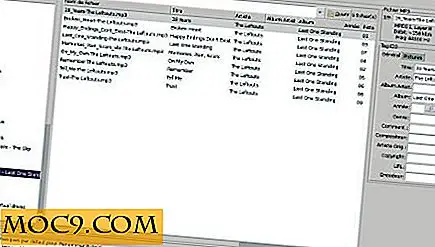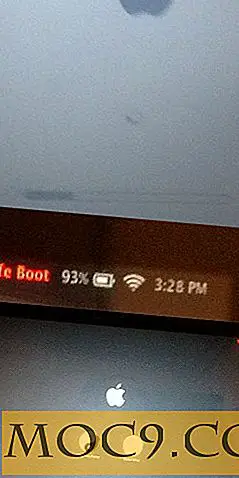Как да възстановите напълно мрежовите настройки на Windows 10
Едно по-малко познато допълнение в Windows 10 Anniversary Update е функцията за мрежово нулиране. Тази функция извършва чисто почистване на мрежовите драйвери и настройки, за да можете да започнете отново. Това е особено удобно, ако имате проблеми в мрежата и нищо, което сте опитвали, изглежда, че решава проблема. Ако сте в изданието на Windows 10 Anniversary и сте се мъчили да получите връзка, мрежовото рестартиране може да е точно това, което трябва да се върнете онлайн.
Какво е нулиране на мрежата?
Преди да поговорим за това как да активираме нулиране на мрежата, нека да разгледаме какво прави. Настройката на мрежата не е толкова просто, колкото спирането и рестартирането на мрежовите драйвери или изтриването на подробностите за вашата мрежа. В някои отношения мрежовото нулиране може да се счита за решение за "твърдо рестартиране" за решаване на проблем в мрежата.
Когато се активира мрежово нулиране, то ще почисти компютъра ви от всички мрежови драйвери. След като всички драйвери бъдат почистени и компютърът е рестартиран, всички мрежови настройки ще бъдат зададени по подразбиране. Windows ще се опита да изтегли и инсталира драйвери за вашия мрежов хардуер отново.
Това означава, че вашият текущ метод за получаване на Интернет ще загуби способността ви да се свързвате. Поради това е добра идея да имате водачи на ръка за WiFi адаптера си, преди да изпълните този метод, само ако Windows не изтегли драйверите за вас. Също така, ако използвате VPN, мрежовото рестартиране ще предизвика хаос с него. Като такъв, най-добре е да се подготвите за пълно преинсталиране на всички виртуални частни мрежи, които използвате, за да можете да се възстановите, след като е извършено мрежовото нулиране.
Кога трябва да го използвам?
Както е обхванато, мрежата за нулиране ще извърши чисто почистване на всички мрежови драйвери и настройки. Това означава, че не трябва да бъде първият порт на разговор, когато имате проблеми с мрежовата свързаност; всъщност, това трябва да е последното ви!
Преди да изтриете мрежовите настройки на компютъра си, струва си да опитате всички налични методи за поправяне на вашата мрежова връзка. Написахме за няколко трикове, които можете да опитате, така че дайте им опит, преди да извършите нулиране. От друга страна, ако сте опитали всичко в книгата и нищо не изглежда да работи, тогава продължете напред и опитайте да възстановите.
Задействане на нулирането
Ако използвате изданието Windows 10 Anniversary, можете да намерите функцията за мрежово рестартиране, като кликнете върху бутона "Старт", а след това иконата на ъгъла вляво.

Тук кликнете върху "Мрежа и интернет".

След това кликнете върху "Състояние" вляво.

Ще намерите опция в дясно, наречена "Мрежово нулиране". Кликнете върху това.

Не забравяйте да прочетете всички части на този екран, за да знаете какво ще се случи. Забележително е, че вашият компютър е на път да се рестартира, затова се уверете, че сте запазили всичко и сте готови да го изключите. Кликнете върху бутона "Възстановяване сега", когато сте готови.

В изскачащия прозорец, който се показва, кликнете върху "Да".

След рестартирането вашият компютър ще върне мрежовите си драйвери и настройки. Позволете на Windows да преинсталира драйвери или да ги инсталира ръчно, ако искате. Щом зададете резервно копие, опитайте отново да се свържете и да видите дали рестартирането е помогнало да решите проблемите си.
Обратно към основите
Ако имате проблеми с мрежата с Windows 10 и нищо не изглежда да го поправя, може да ви помогне да направите мрежово нулиране. Макар че трябва да се използва само като последна мярка, започването отначало на празен шаблон може да е точно това, от което се нуждае компютърът ви.
Имали ли сте проблеми с мрежата наскоро? Това ли помогна? Кажете ни по-долу!